【簡単】TwitterのプロフィールアイコンをCNP(NFT)にする方法を解説【10分で終わります】
こんにちは、たかひろです。
仕上がりは、次のような感じです。
今さらですが、ツイッターのプロフィールアイコンにしていた #CNP を「Mask Network」を使って、きちんと設定しました。
もちろんスクショのままでもよかったのですが、なんか気持ち悪くて変えました。完全に自己満です…(笑)
後ほど、この設定の仕方のブログをアップします🙆♂️ pic.twitter.com/kmd9jcvwBo
— たかひろ.ビットコインブロガー (@takahiro_ow) July 6, 2022
CNPの名前や価格がオシャレに表示されていて、非常に満足しています(笑)
アイコンをクリックすると、、

NFTが前面に出てきます。
もちろんスクショでも問題ないのですが、「なんか気持ち悪いな」と思っていたので、ちゃんと設定しました。
本記事の内容
- ツイッターのプロフィールアイコンをCNP(NFT)にする方法を解説
記事では、「Mask Network」を使ってCNPをツイッターアイコンにする方法を解説していきます。
10分で終わります。
なお、「CNPってなに?」という方は、「【完全初心者向け】NFT未経験から「CryptoNinja Partners(CNP)」を買う方法を徹底解説」をのぞいてみてください。
CNPの詳細からCNPを損せず買う手順を解説しています。
【完全初心者向け】NFT未経験から「CryptoNinja Partners(CNP)」を買う方法を徹底解説【5ステップ】
CNPを買いたい人「今盛り上がってるCNP(NFT)を買いたい。NFTを一度も買ったことがないから、初心者でも
では、いきましょう!
ツイッターのプロフィールアイコンをCNP(NFT)にする方法を解説
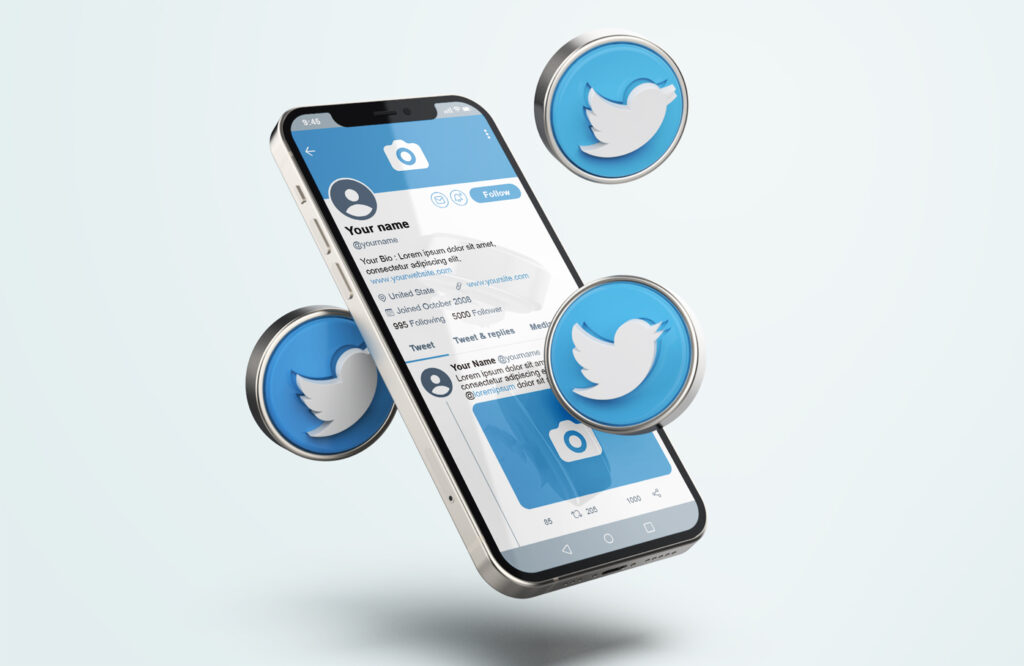
ツイッターのプロフィールアイコンをCNP(NFT)にする手順は、次のとおりです。
- ステップ①:Mask Networkとツイッターを連携する
- ステップ②:仮想通貨ウォレットを接続する
- ステップ③:CNP(NFT)をアイコンにする
事前にツイッターを開いておくと、スムーズに進められます!
ステップ①:Mask Networkとツイッターを連携する
まず、Mask Networkとツイッターを連携していきます。
2つを連携することで、保有しているNFTをプロフィールアイコンにできます。
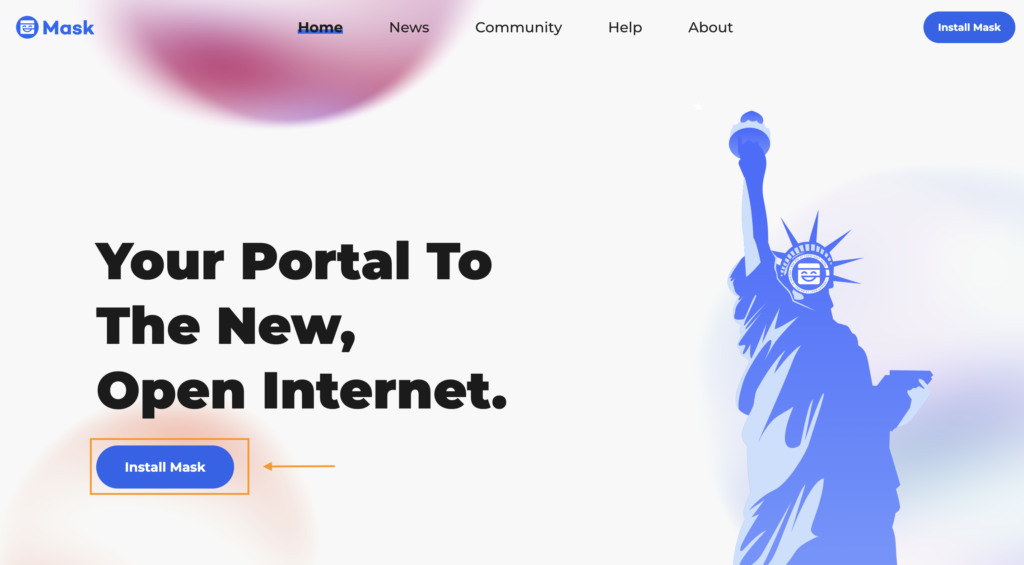
Mask Networkにアクセスし、「Install Mask」をクリックします。
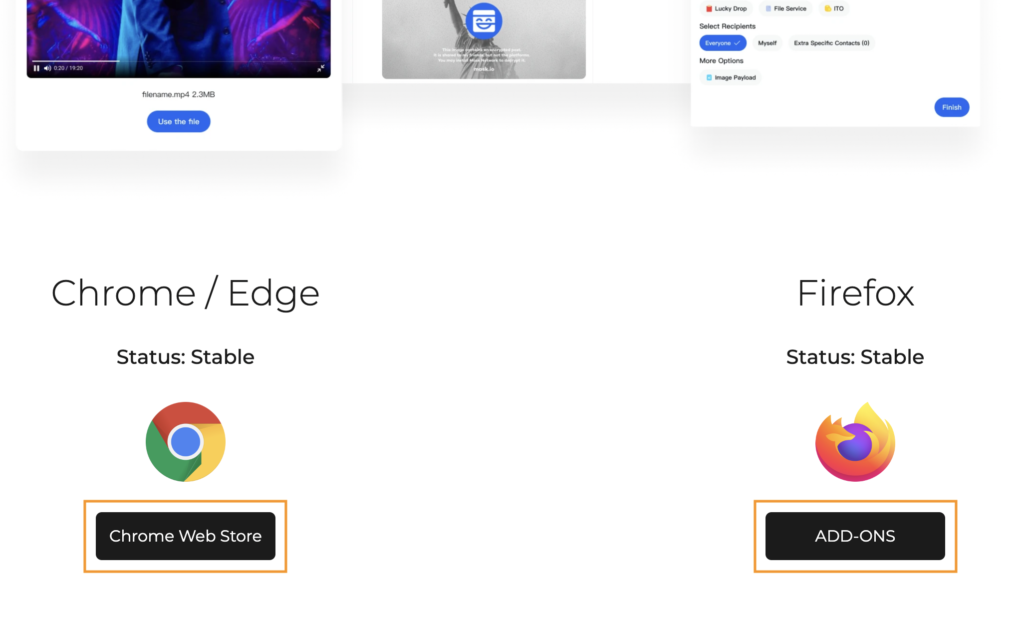
少し下にスクロールすると、ブラウザを選ぶ画面が出てきます。
「Chrome Web Store」か「ADD-ONS」をクリックしましょう。
(どちらでもOKです)
僕は、「Chrome Web Store」を選びました。
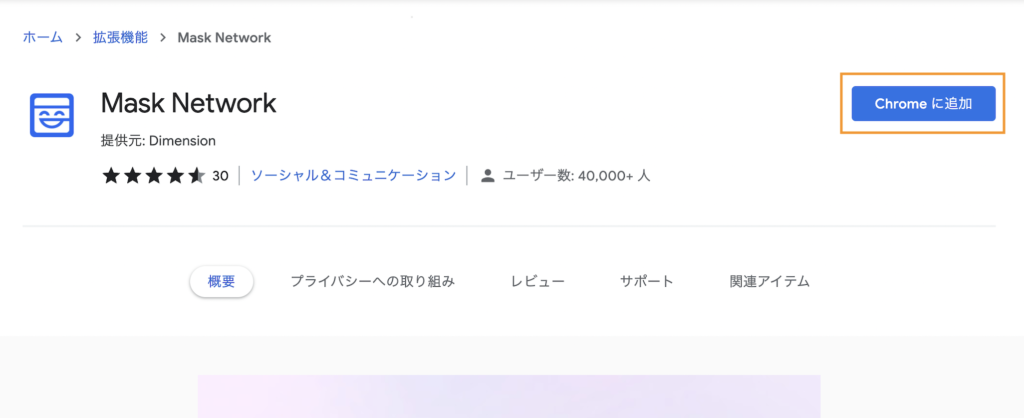
「Chromeに追加」をクリックします。
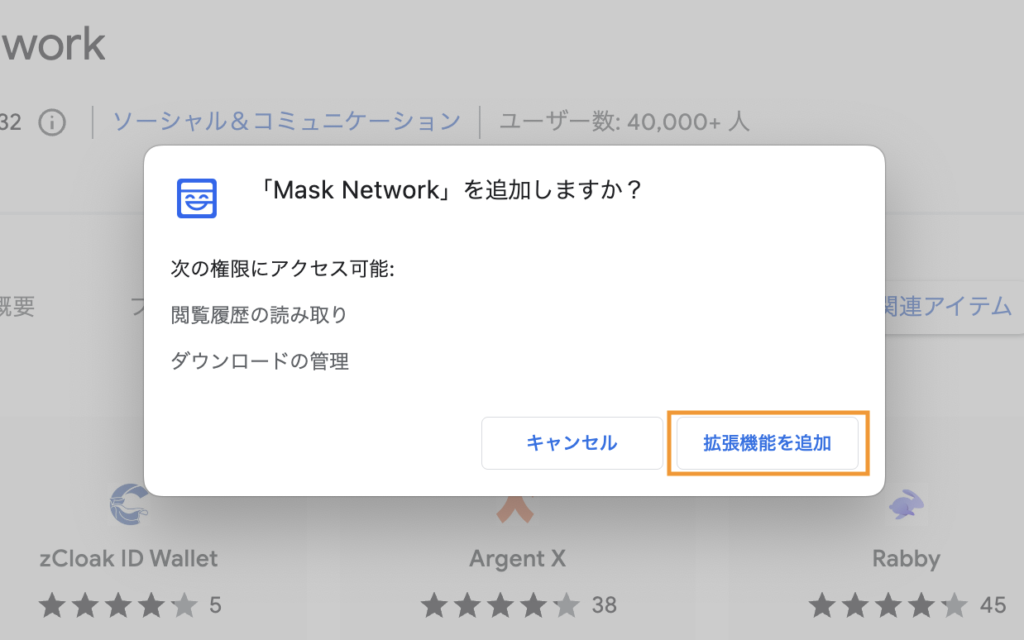
「拡張機能を追加」をクリックします。
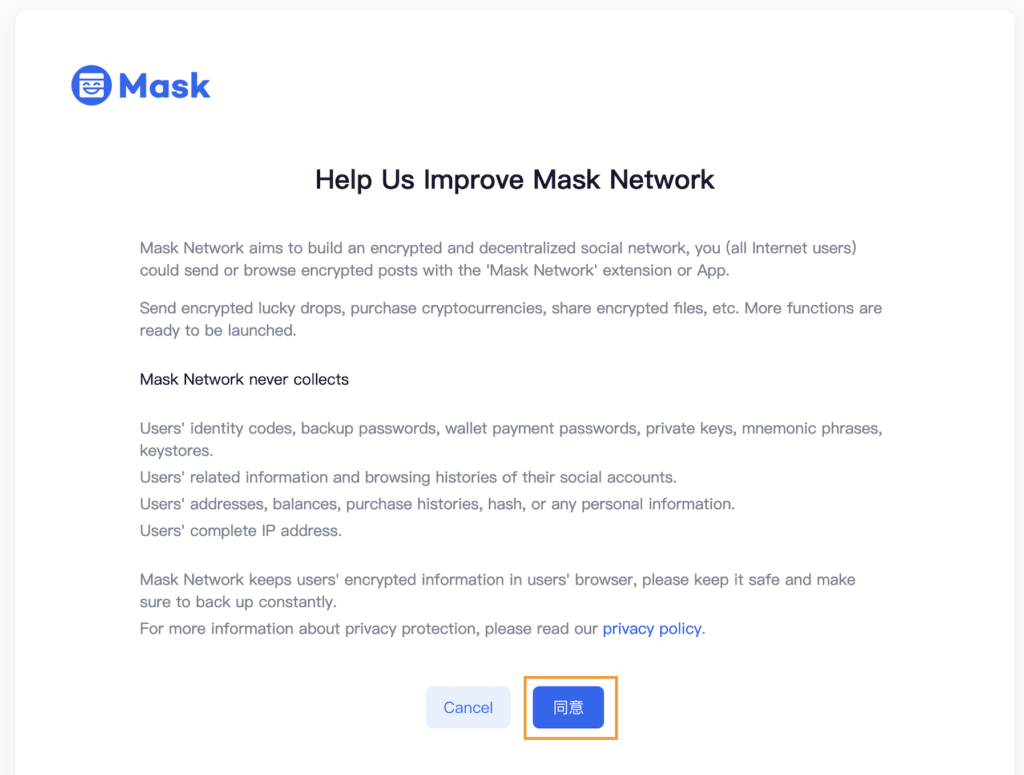
「同意」をクリックします。
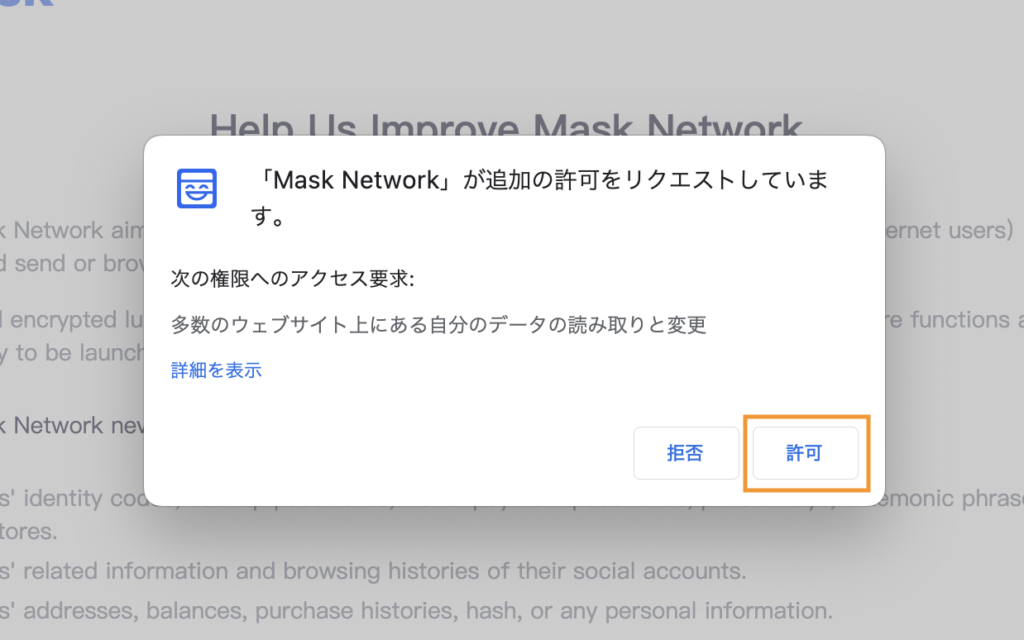
「許可」をクリックします。
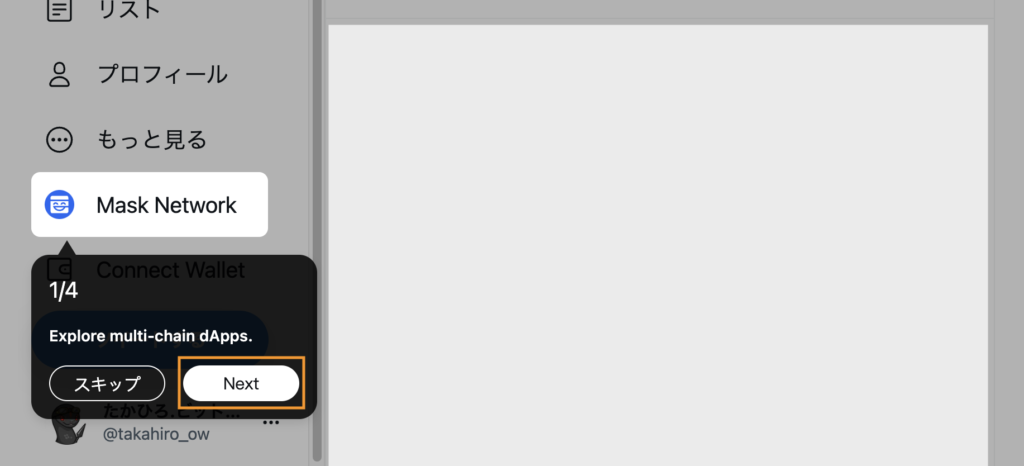
すると、ツイッターが立ち上がるので、「Next」をクリックします。

「Next」をクリックします。
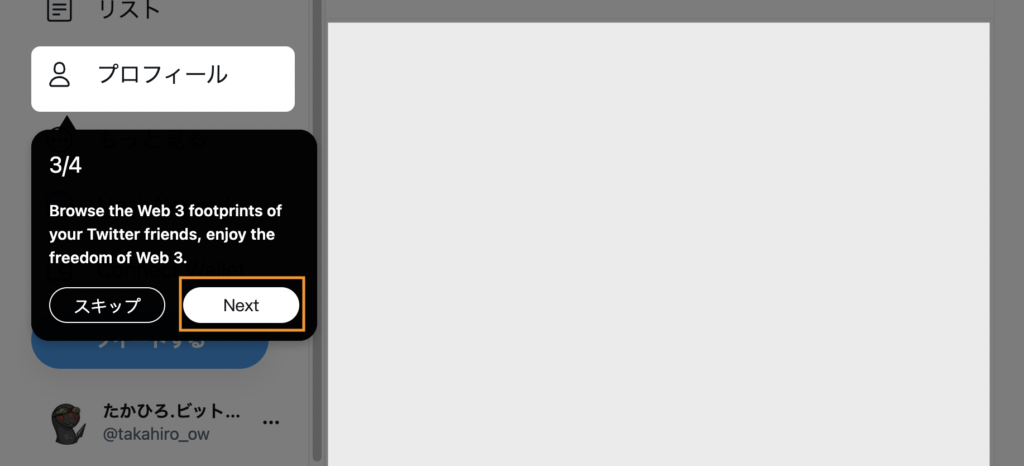
「Next」をクリックします。
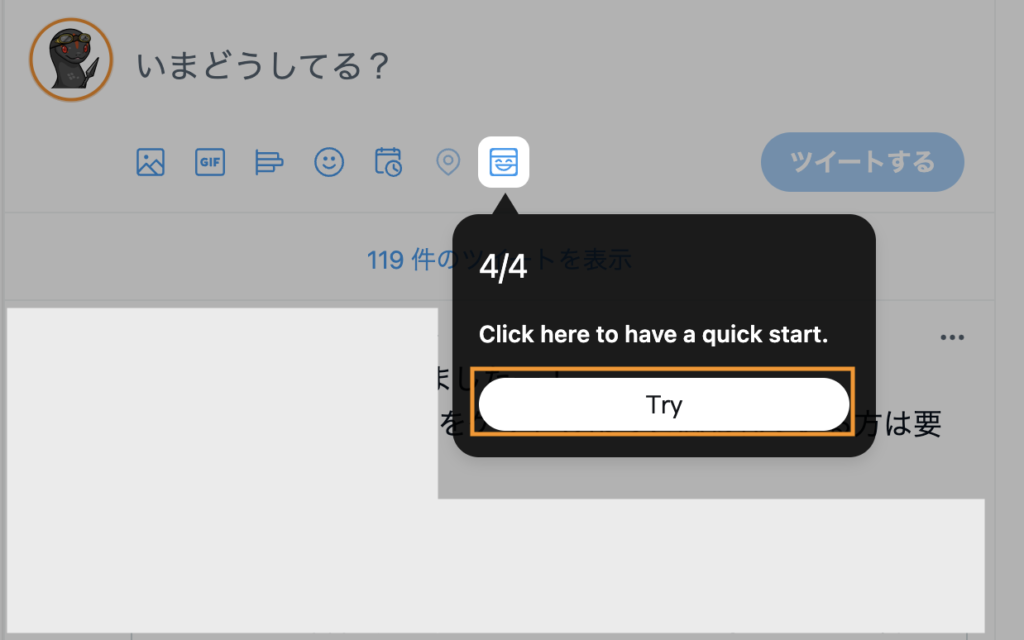
「Try」をクリックします。
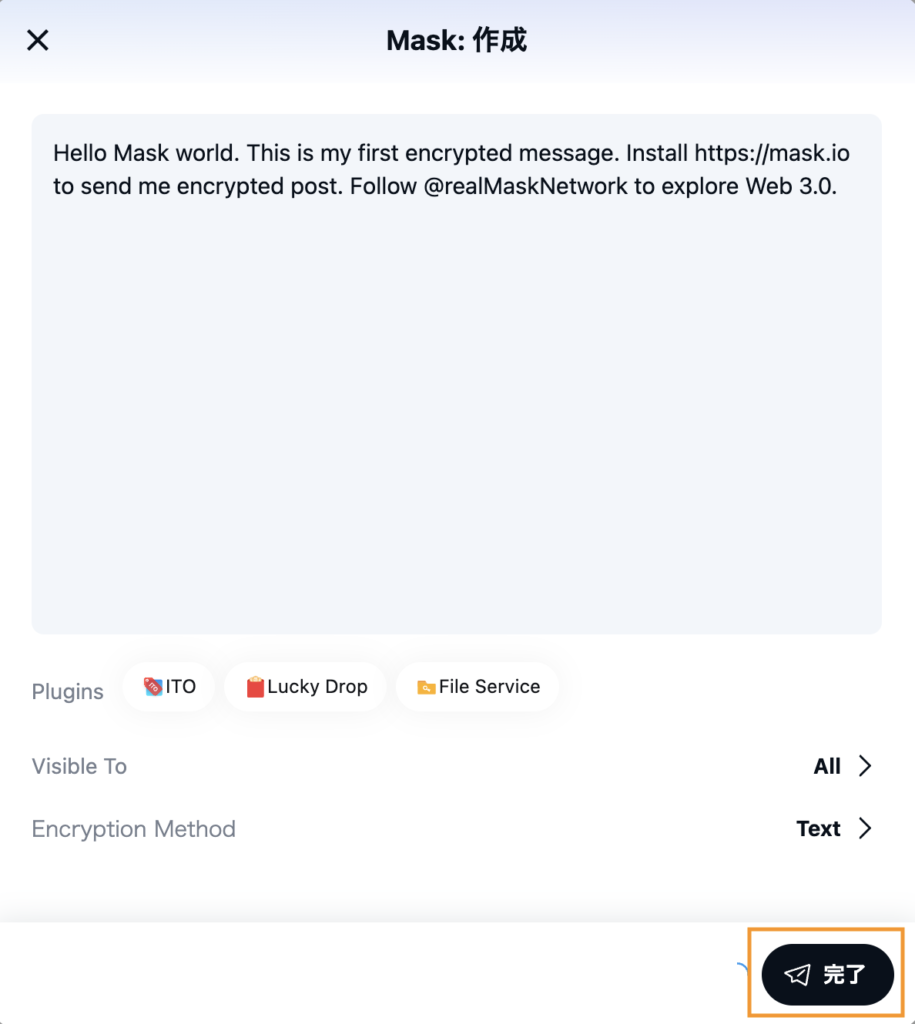
「完了」をクリックします。
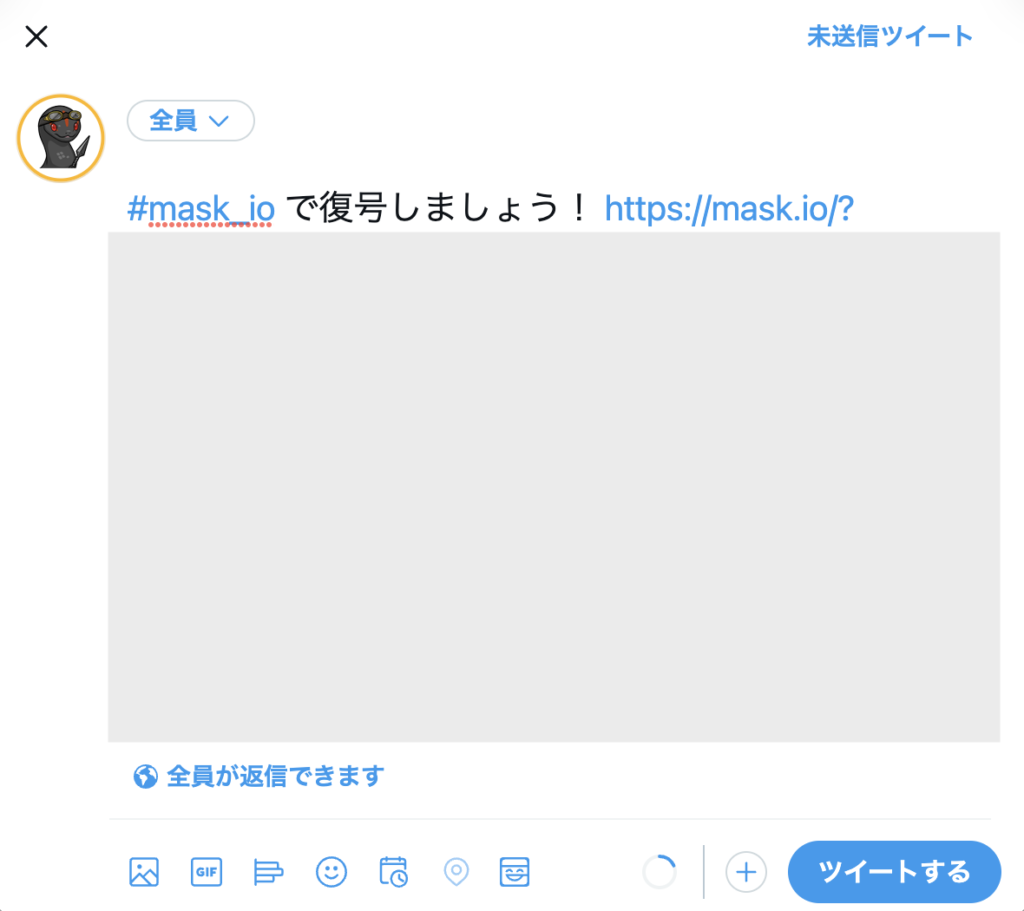
ツイート画面が出るので、「ツイートする」or「✖️」をクリックしましょう。
僕は、「✖️」をクリックしました。
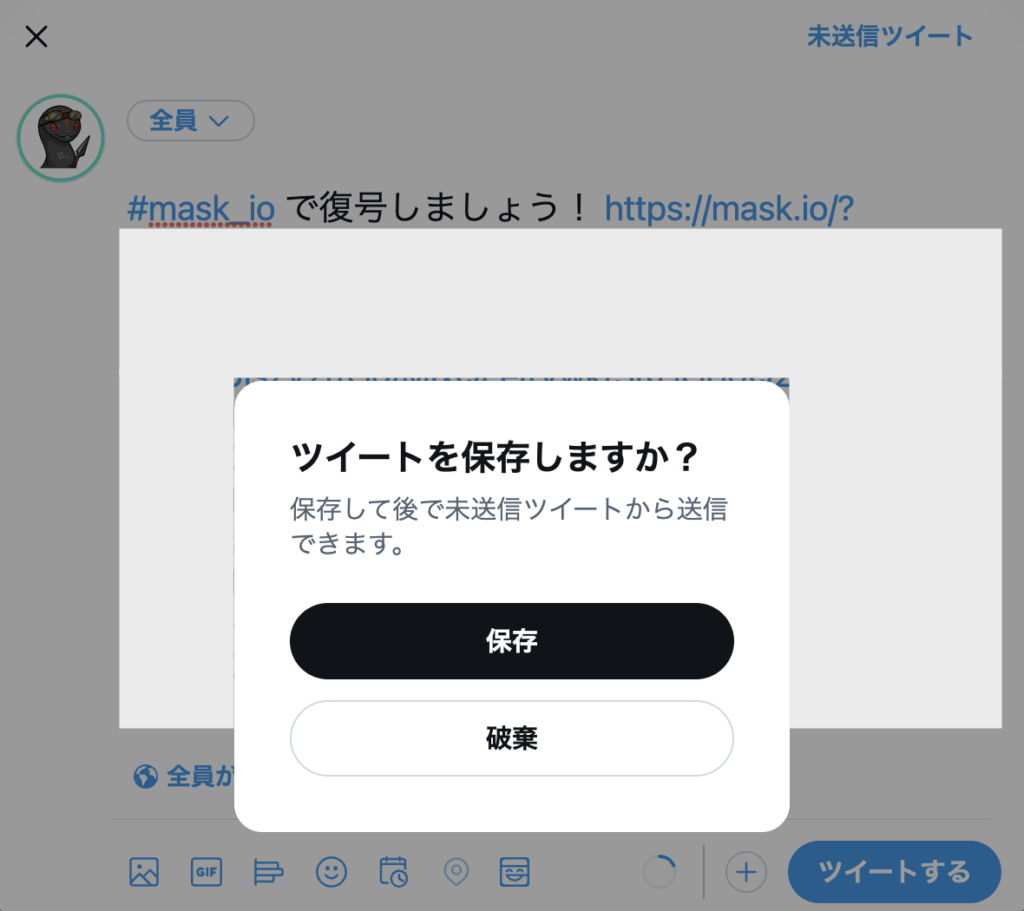
僕と同じく「✖️」をクリックした方は、「保存」or「破棄」をクリックしましょう。
僕は破棄しました。
ステップ②:仮想通貨ウォレットを接続する
続いて、仮想通貨ウォレットを接続していきます。
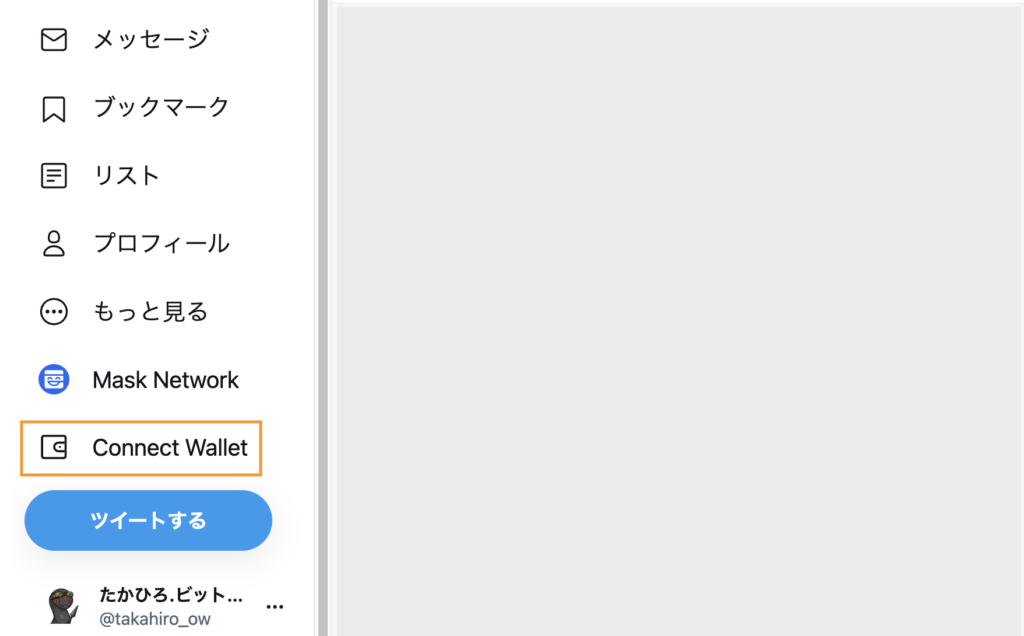
「Connect Wallet」をクリックします。
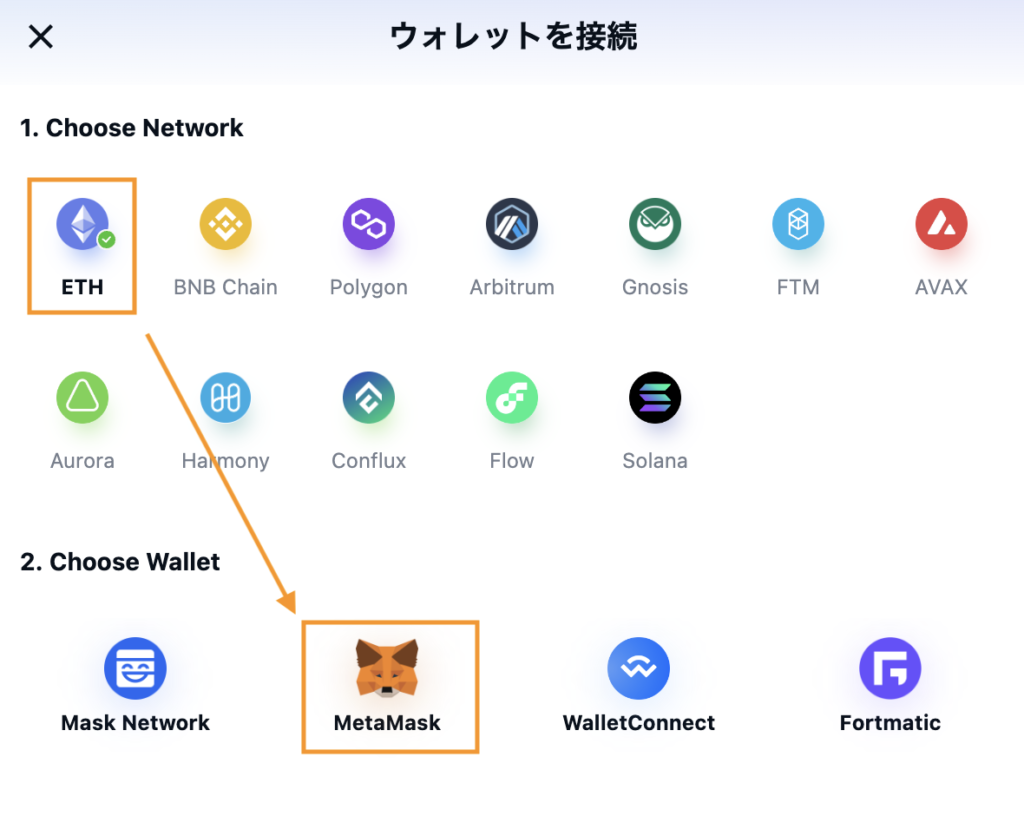
「仮想通貨のネットワーク」と「CNP(NFT)が入っている仮想通貨ウォレット」を選びます。
記事では「ETH→MetaMask」で解説しますが、他のネットワークとウォレットを選んだ方も手順はほとんど変わらないので、ご安心ください。
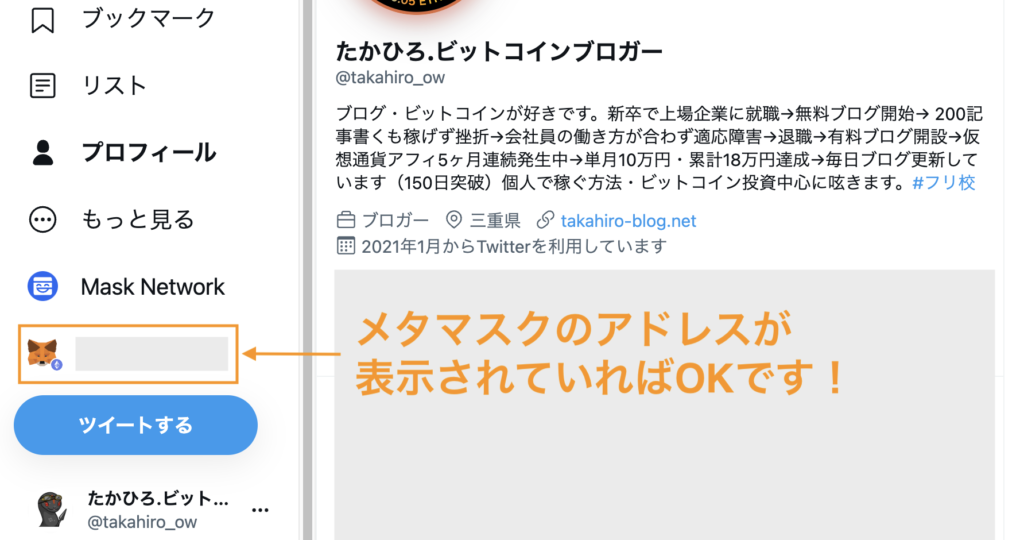
画面がツイッターに戻るので、メタマスク(仮想通貨ウォレット)のアドレスが表示されているか確認しましょう。
メタマスクのアドレスが表示されていればOKです。
ステップ③:CNP(NFT)をアイコンにする
最後に、プロフィールアイコンをCNP(NFT)にしていきます。
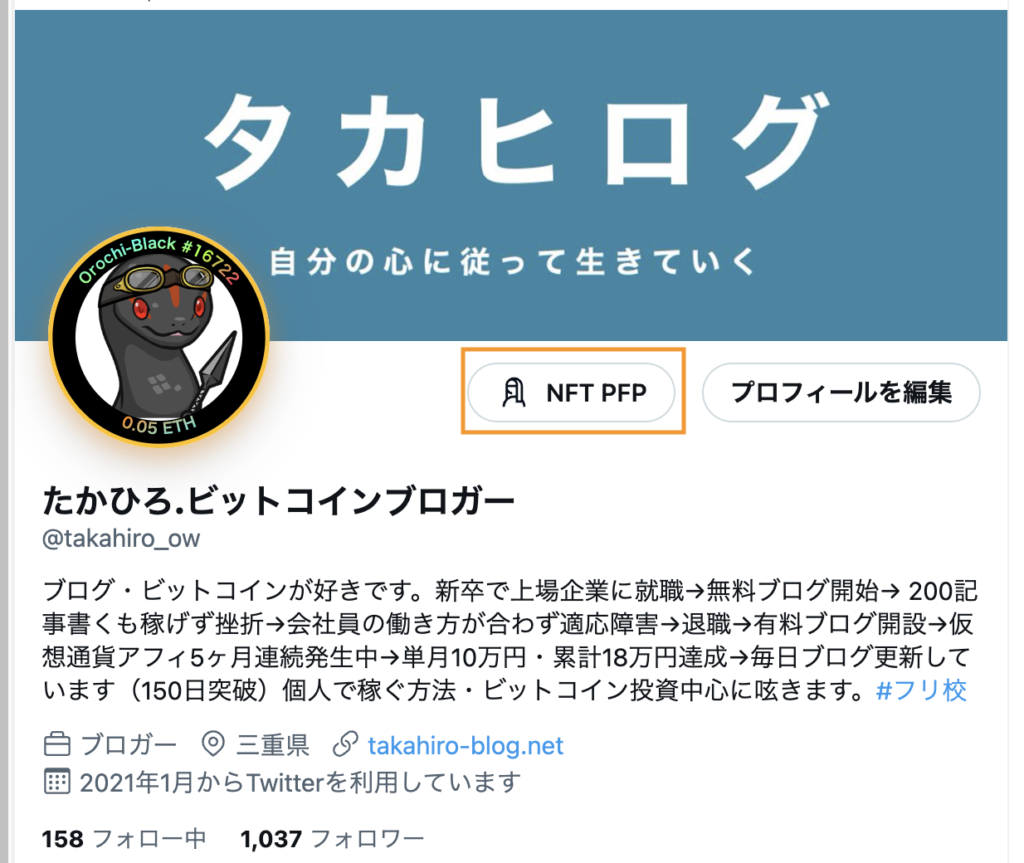
プロフィール画像横の「NFT PFP」をクリックします。
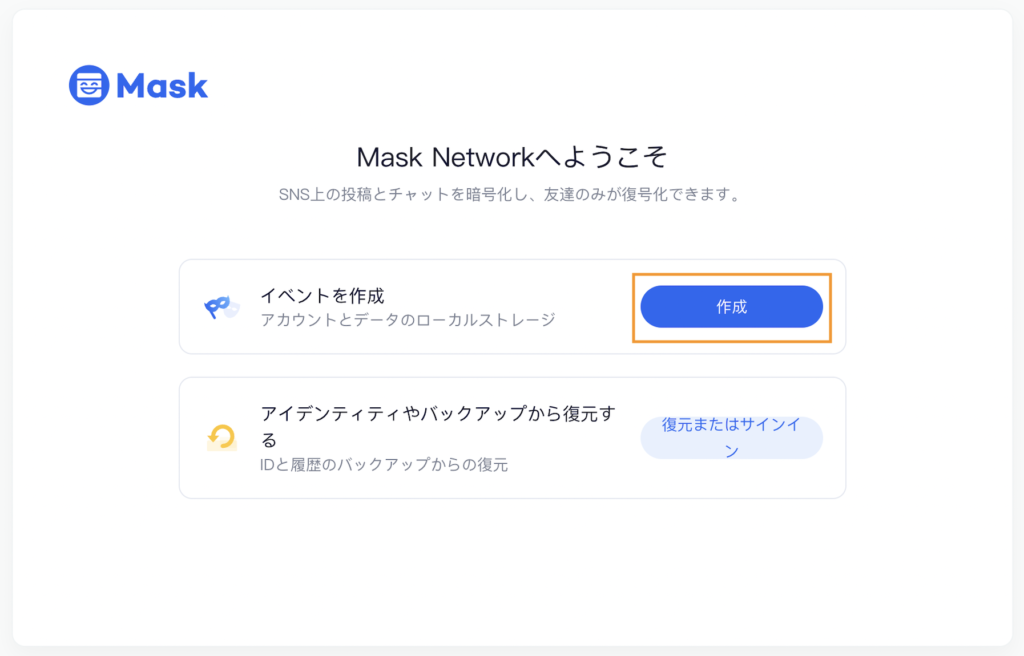
Mask Networkが開くので、「作成」をクリックします。
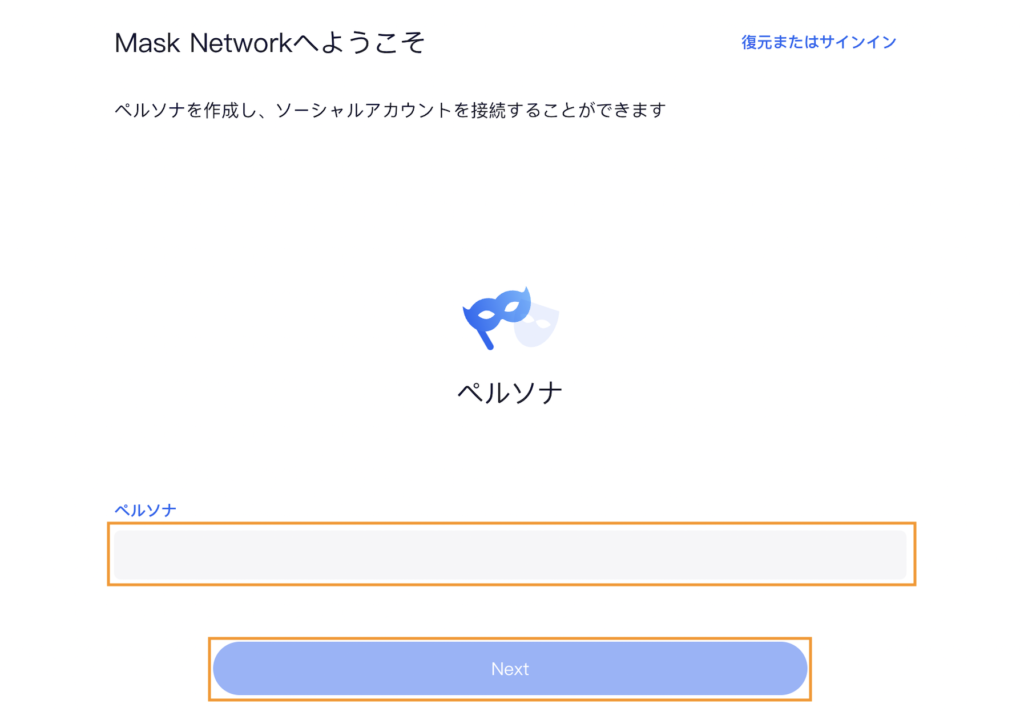
「ペルソナ」を入力し、「Next」をクリックします。
僕は「たかひろ」で入力しました。
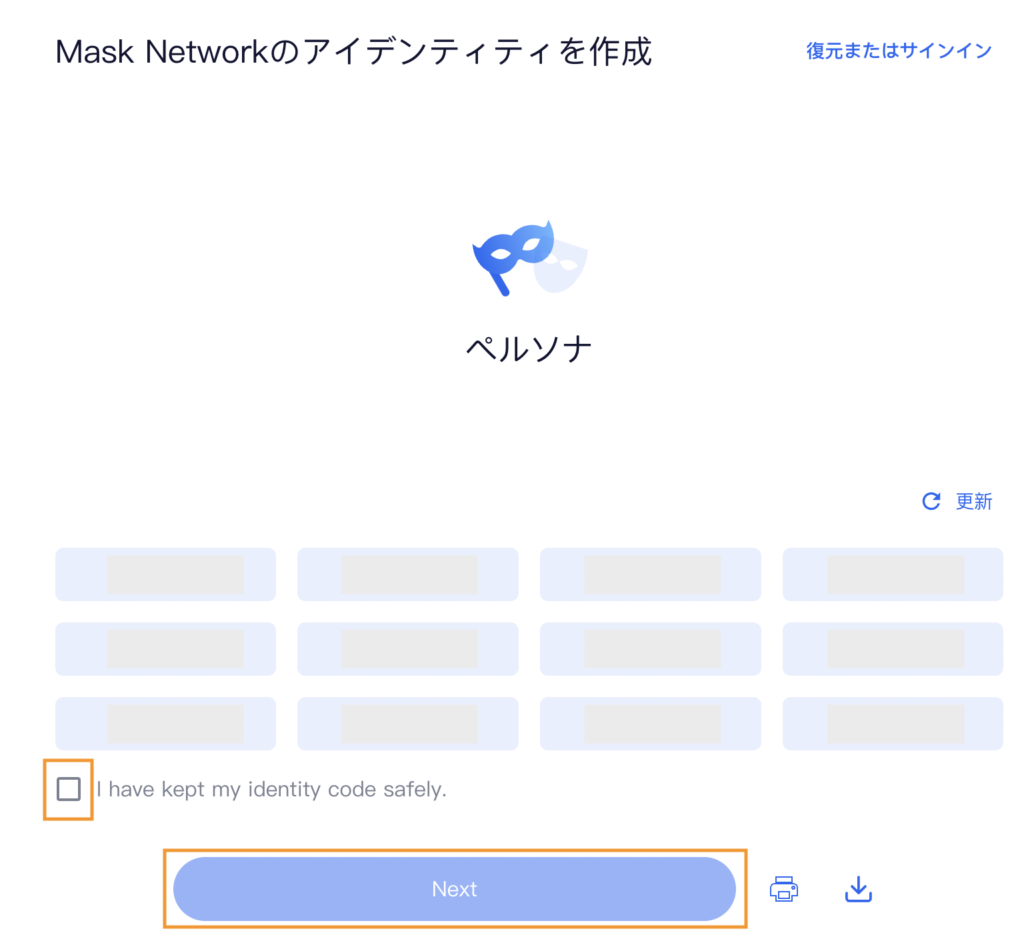
12個の英単語が表示されるので、メモします。
メモできたら「チェック」を入れ、「Next」クリックします。
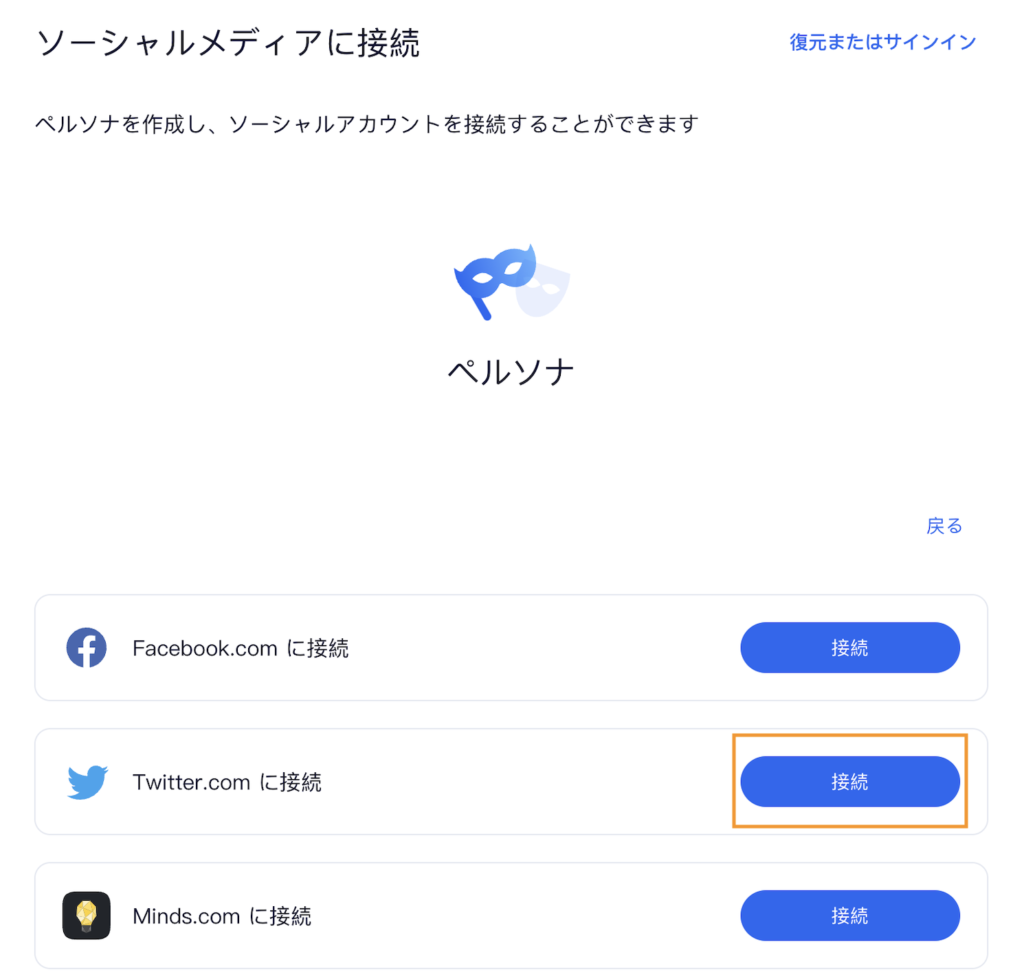
Twitterの「接続」をクリックします。
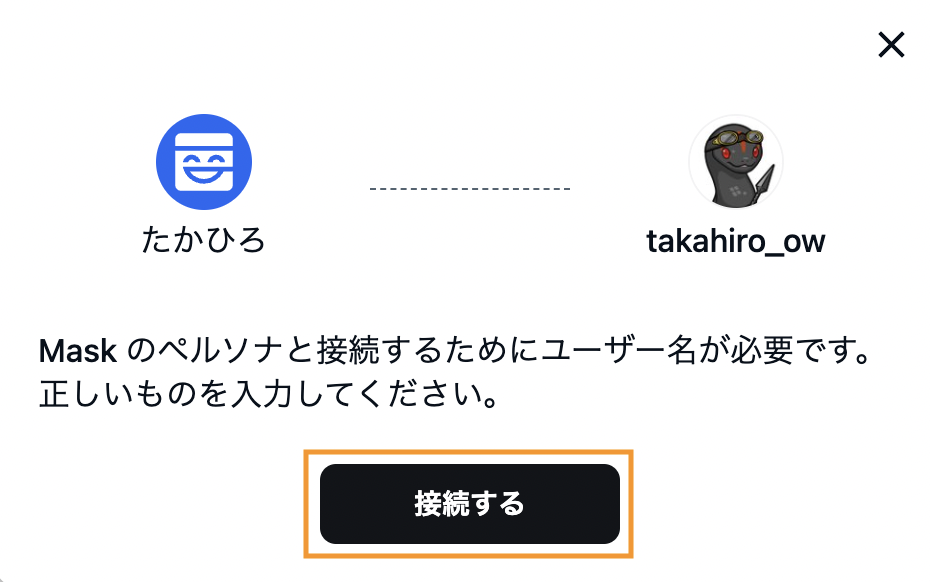
ツイッターが開くので、「接続する」をクリックします。
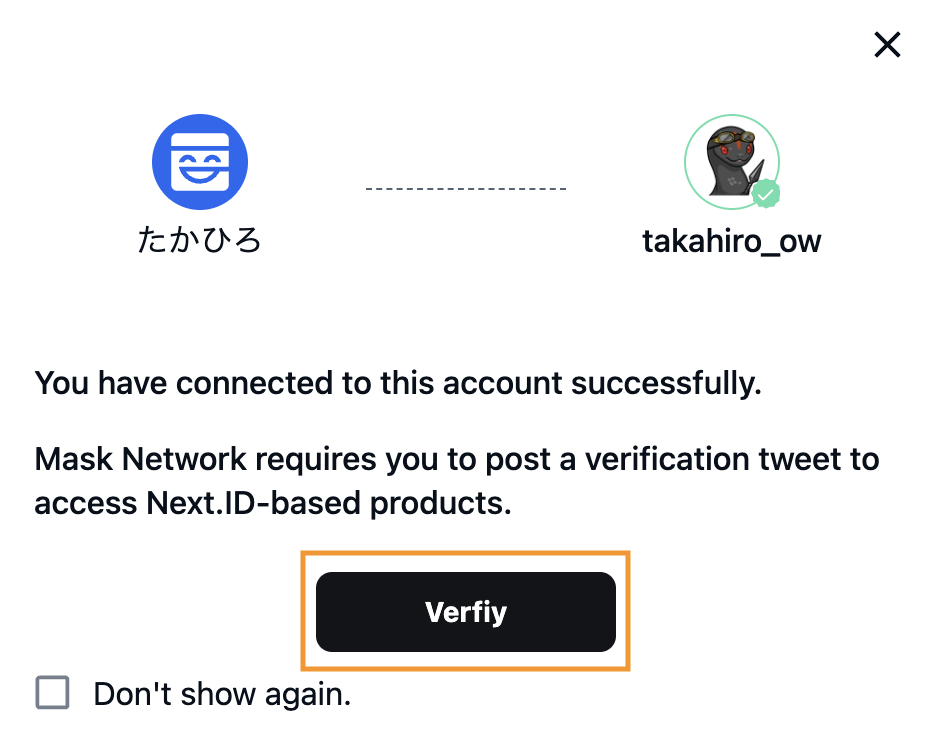
「Verfiy」をクリックします。
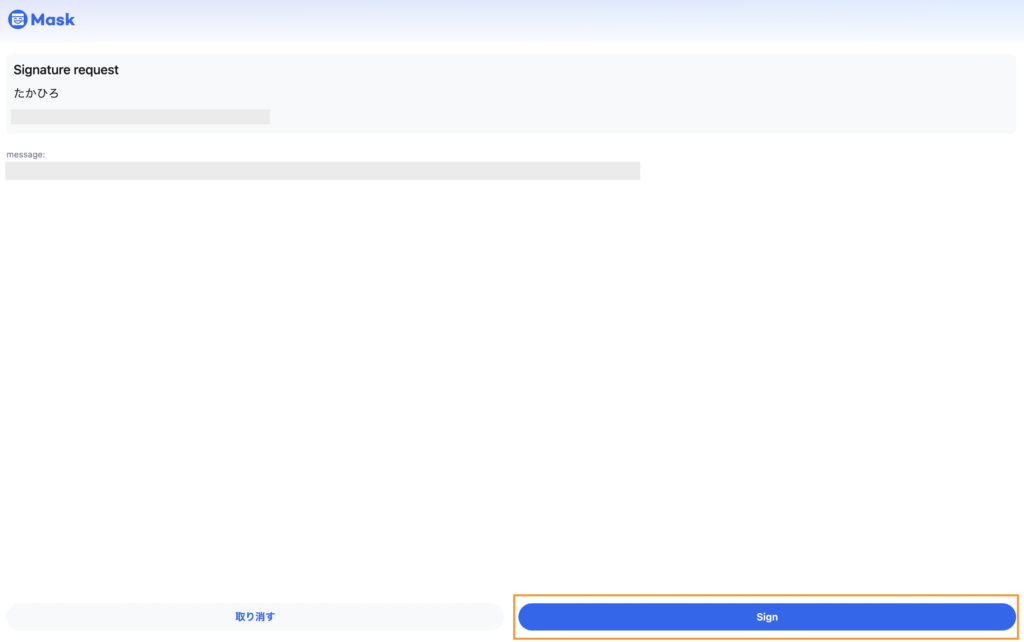
Mask Networkが開くので、「Sign」をクリックします。
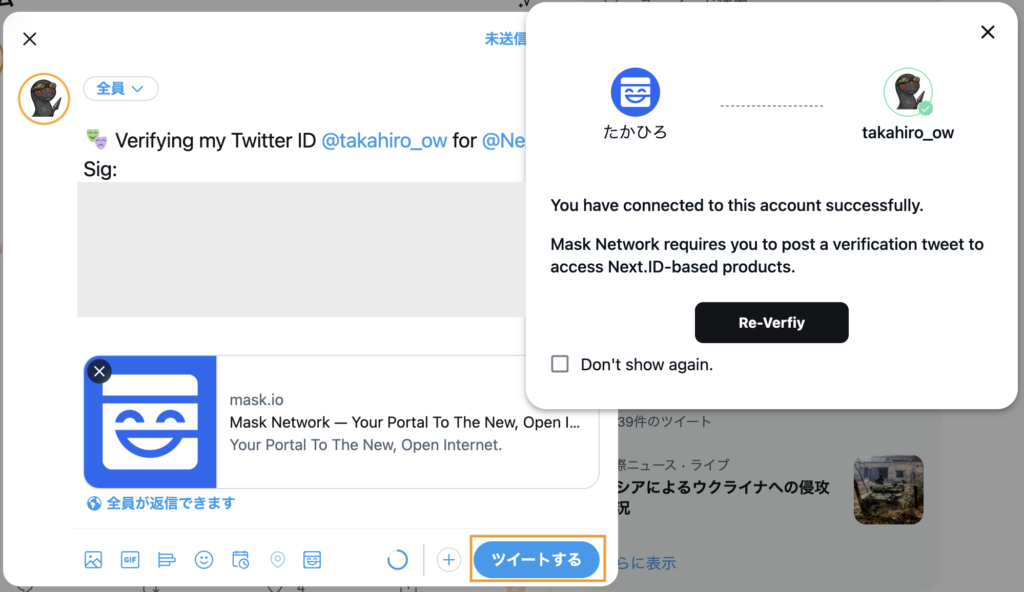
「ツイートする」をクリックします。
ここはツイートしないと次に進めないです。
※上記画面が出なかった人は、「Re-Verfiy」をクリックしてみてください。
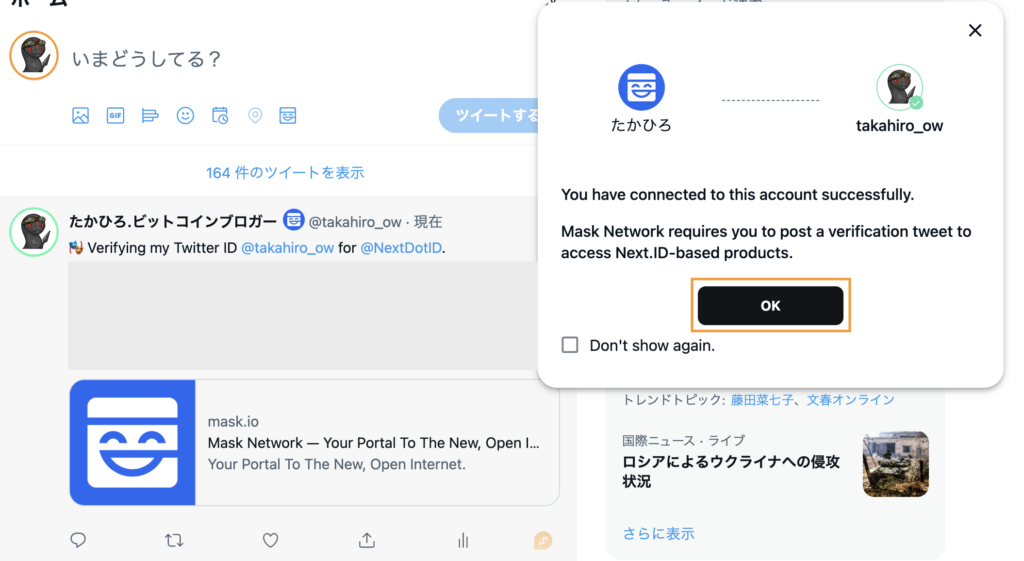
「OK」をクリックします。
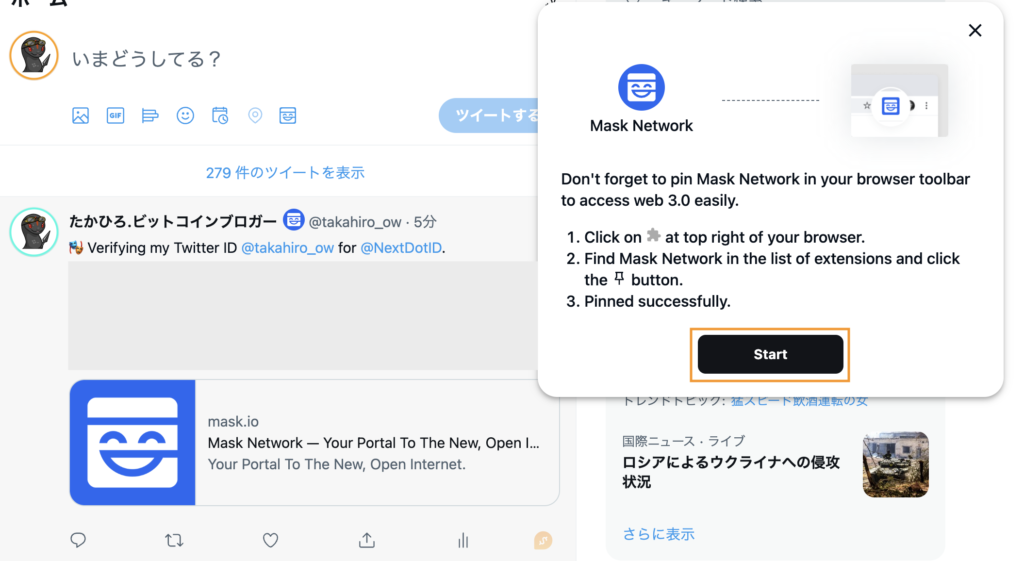
「Start」をクリックします。
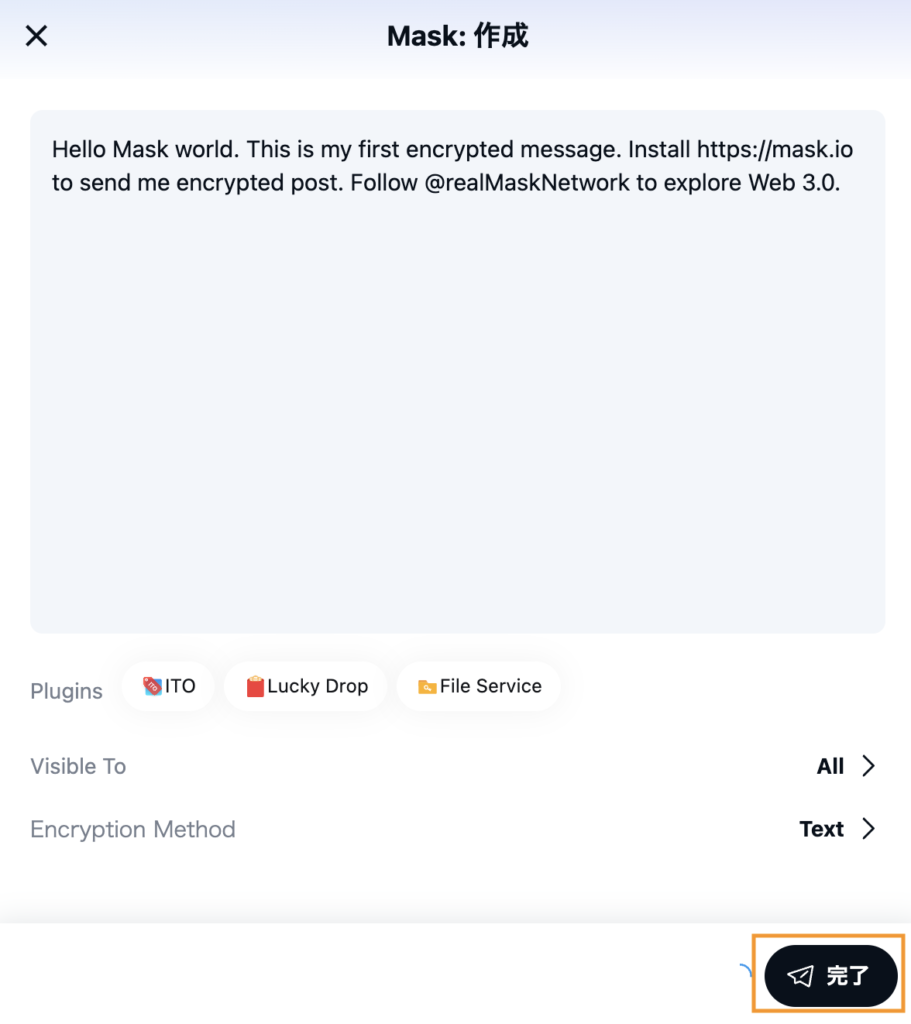
「完了」をクリックします。
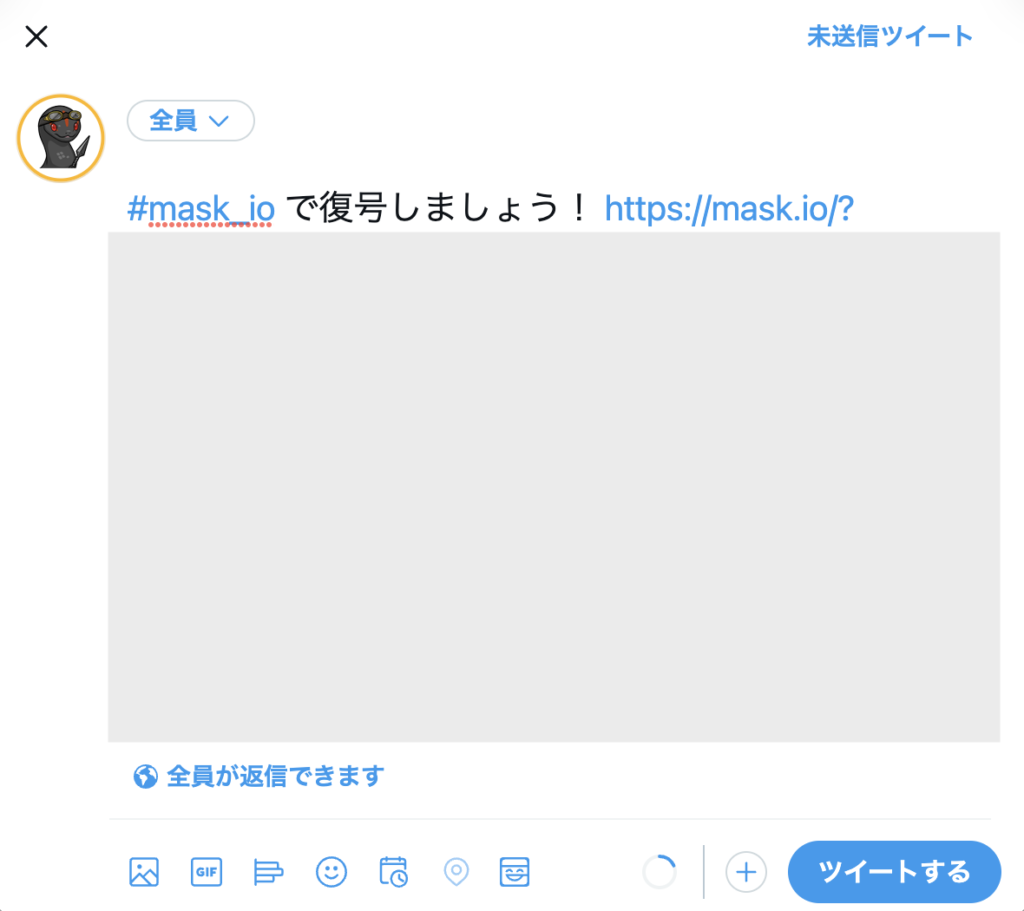
ツイート画面が出るので、「ツイート」or「✖️」をクリックしましょう。
僕は、「✖️」をクリックしました。
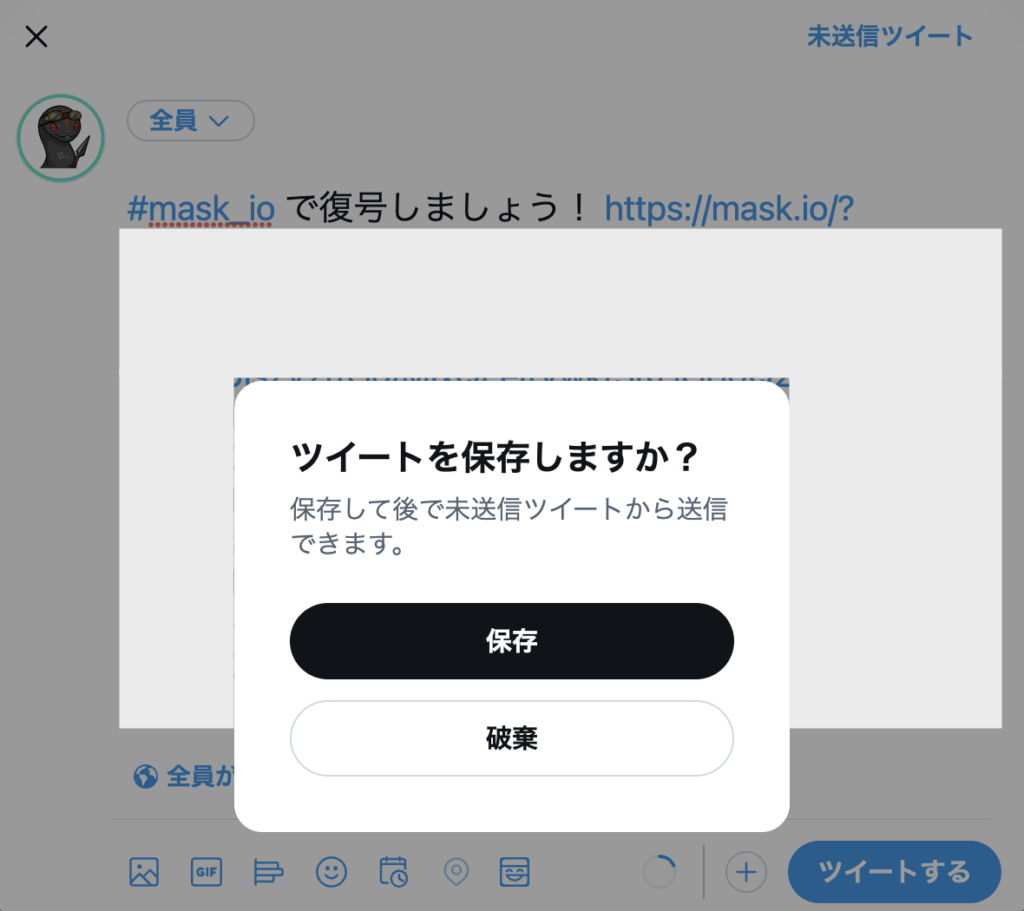
僕と同じく「✖️」をクリックした方は、「保存」or「破棄」をクリックしましょう。
僕は破棄しました。
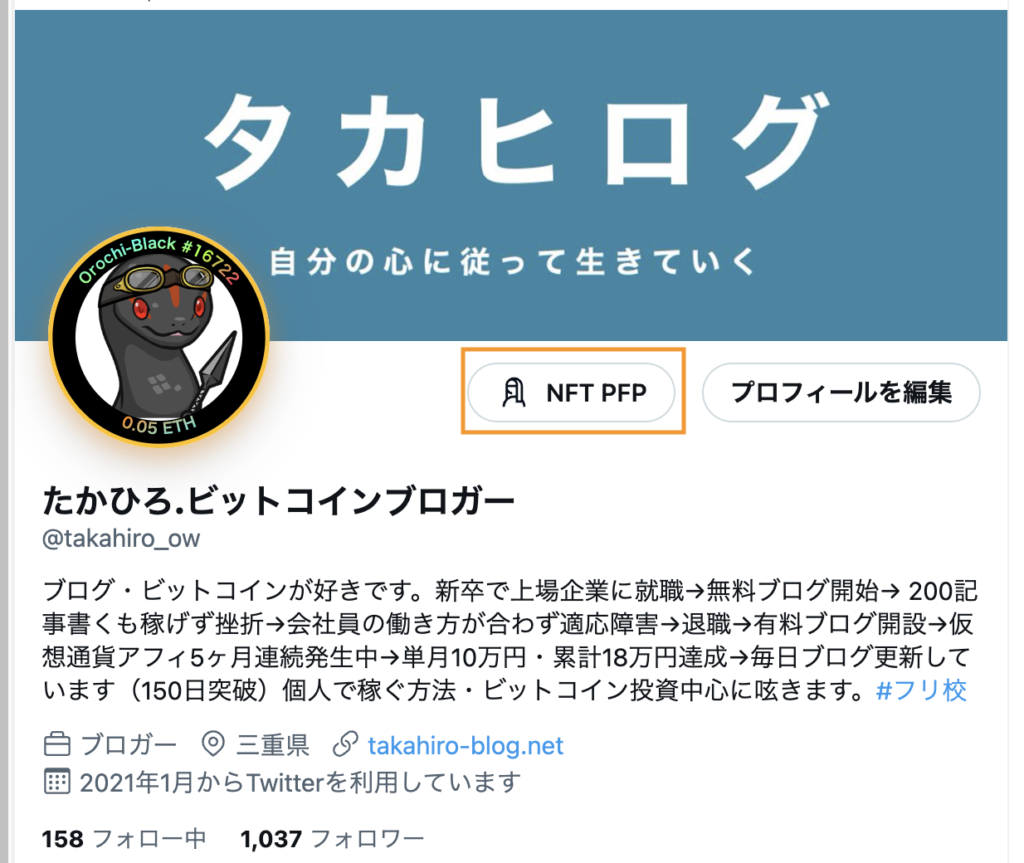
もう一度「NFT PFP」をクリックします。
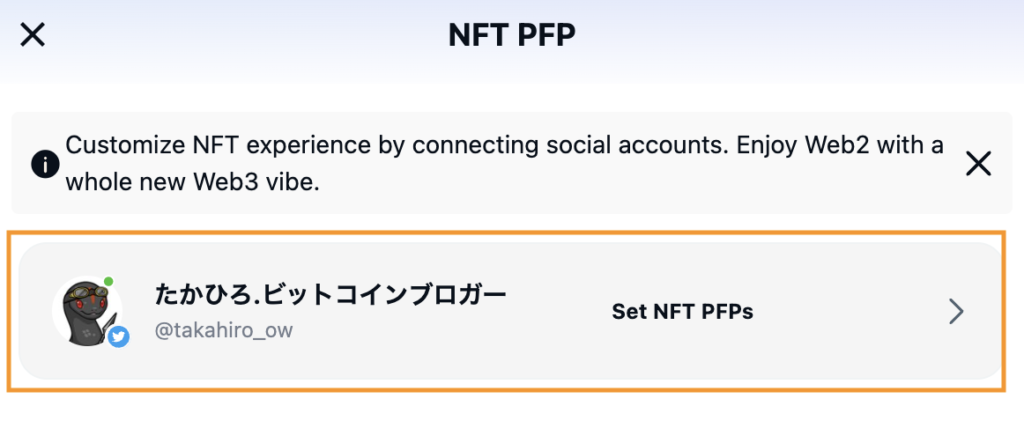
すると上記画面が表示されるので、「Set NFT PFPs」をクリックします。
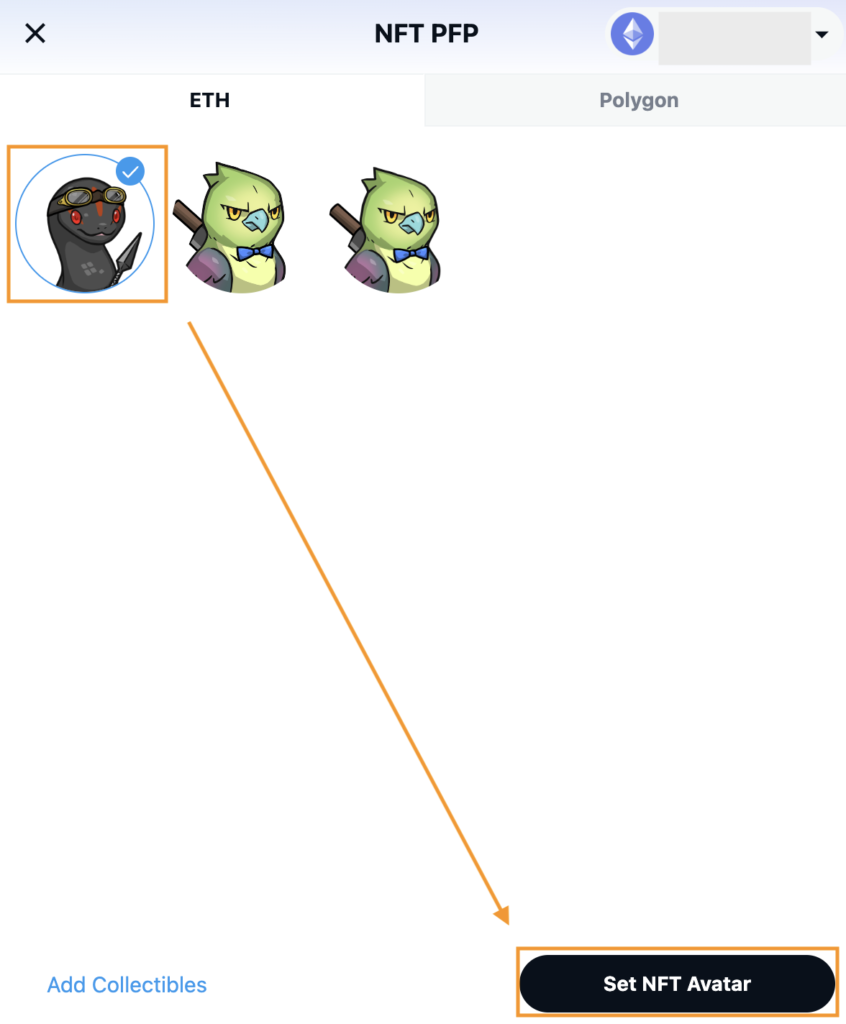
保有しているNFTが表示されるので、プロフィールにしたいNFT を選択し、「Set NFT Avatar」をクリックします。
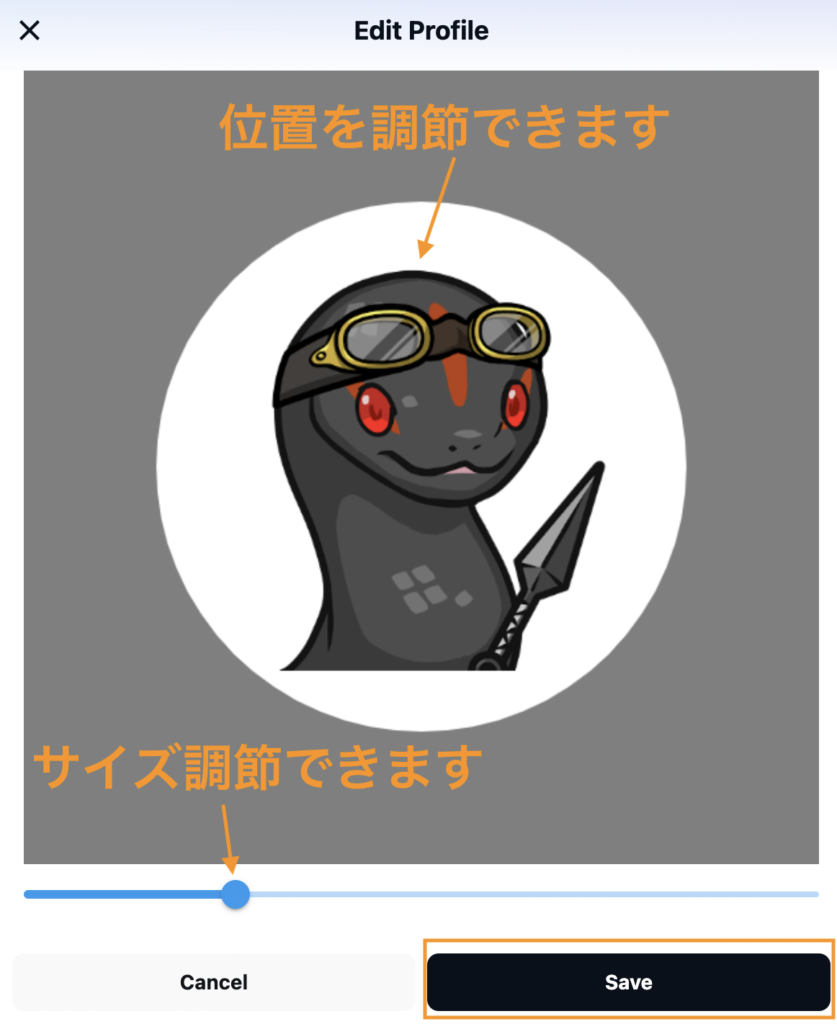
位置とサイズを調節し、「Save」をクリックします。
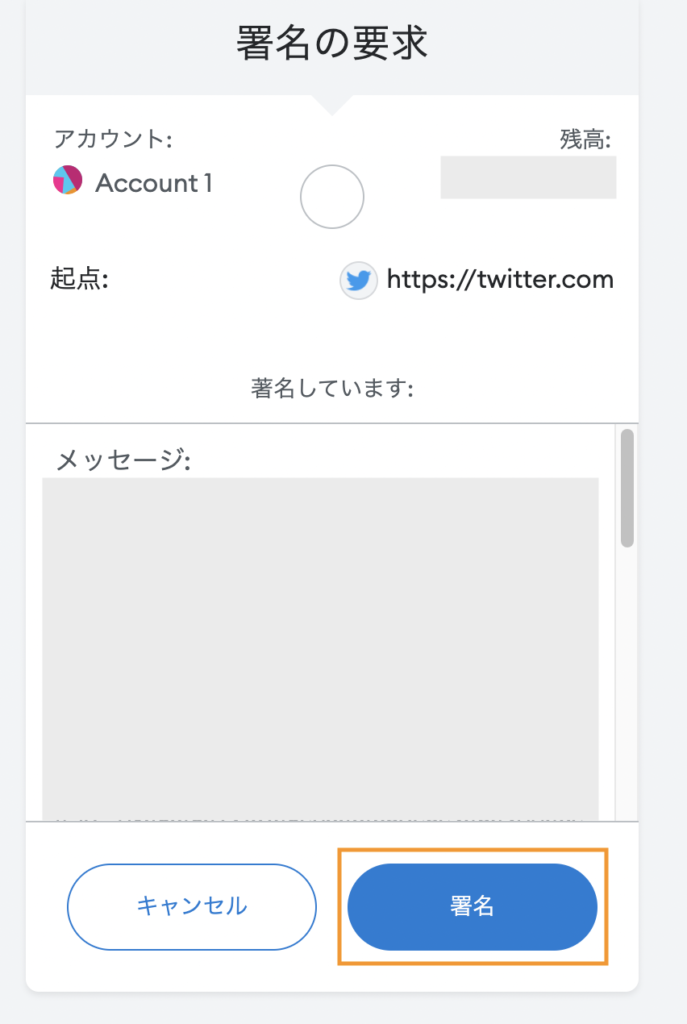
メタマスクが立ち上がるので、「署名」をクリックします。
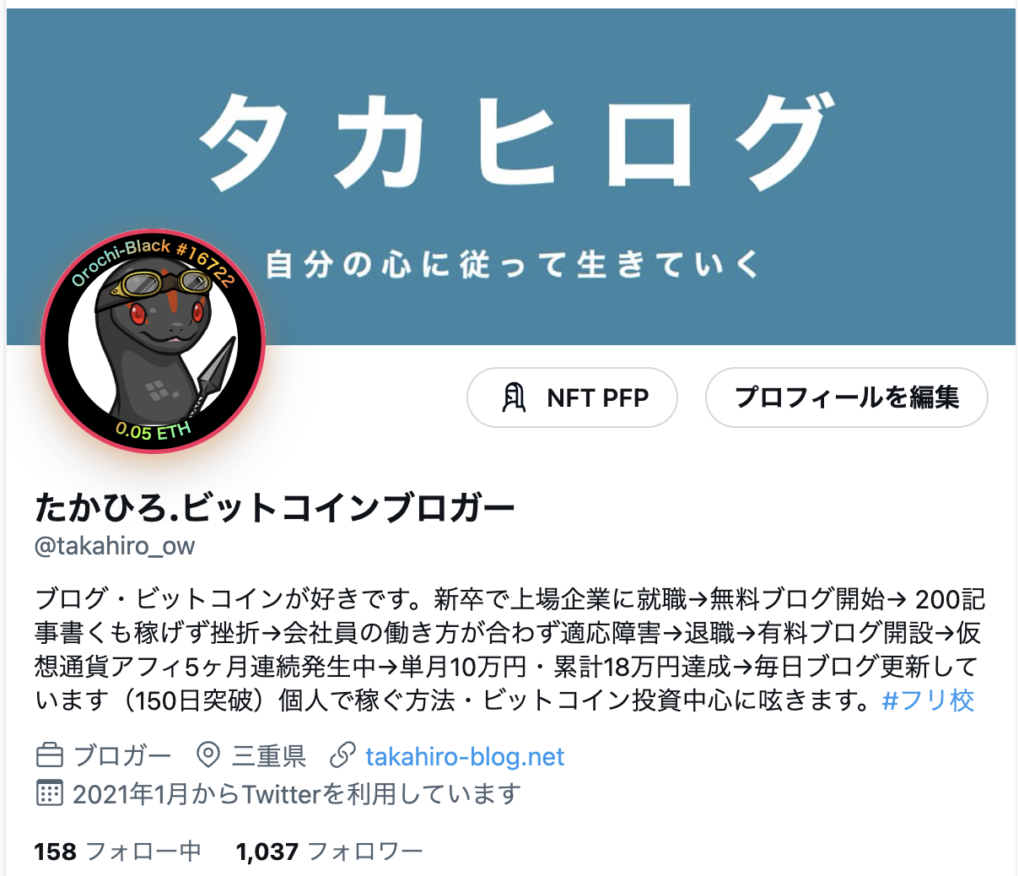
プロフィールアイコンが上記のようになっていれば完了です!
ここまでお疲れさまでした。

プロフィール画像をクリックすると、NFTが前面に出てきますよ。
というわけで、今回は以上です。
ツイッターのプロフィール画像をCNPに変えて、CNPを盛り上げていきましょう(^o^)/
【初心者向け】完全未経験からNFTブログで稼ぐ手順を徹底解説!【月10万円稼ぐ僕が語る】
個人で稼ぎたい人「NFTブログで稼いでみたい。今から始めても稼げるのかな。NFTブログを始める手順を知りたいな
